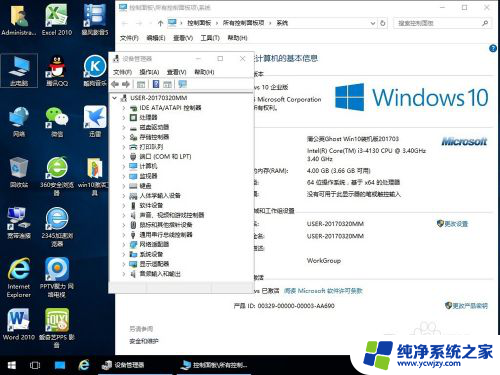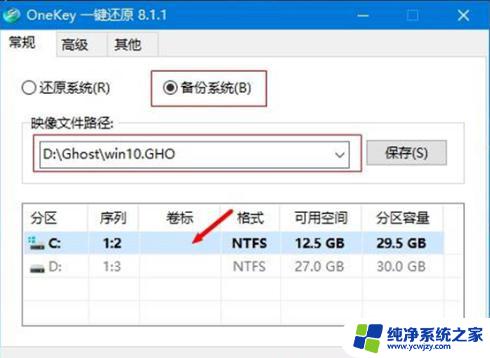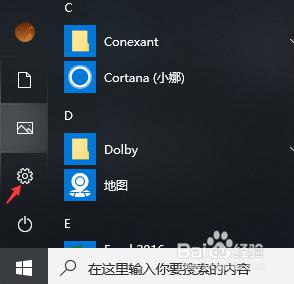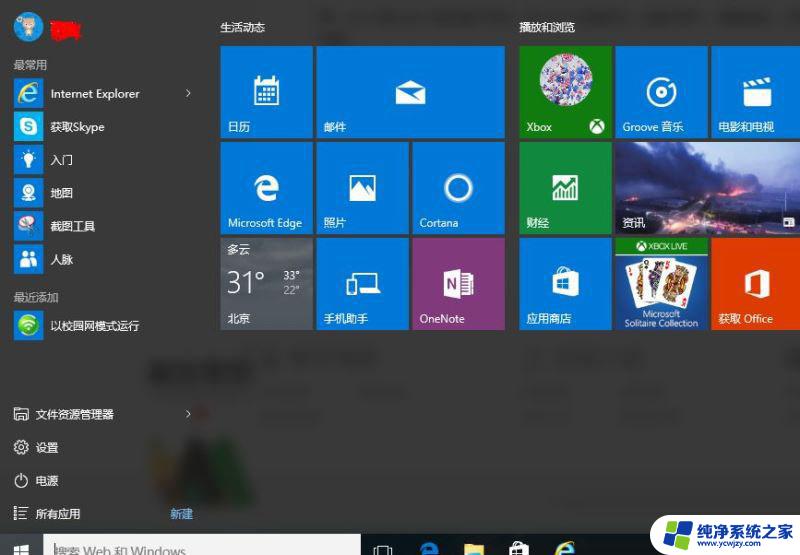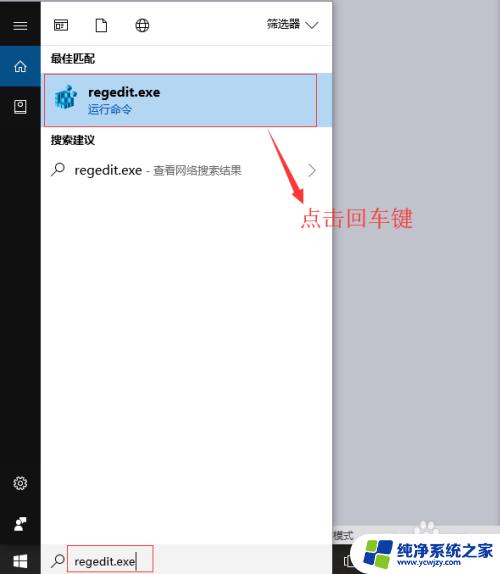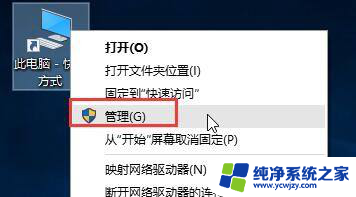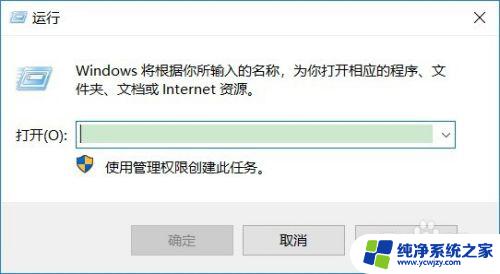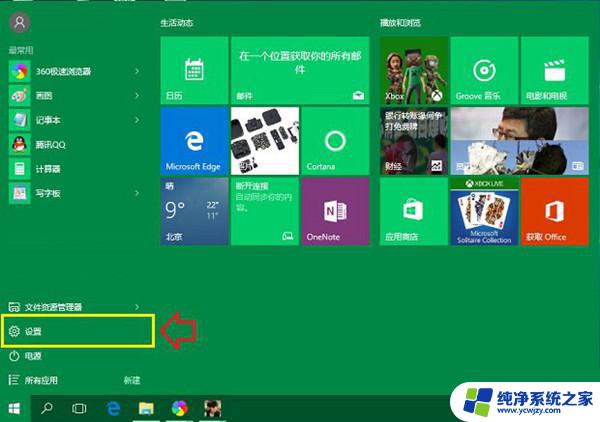win10怎么做一键ghost win10一键ghost的使用方法
win10怎么做一键ghost,Win10的一键Ghost功能是一种方便快捷的系统备份和还原工具,它可以帮助用户在系统出现问题时快速恢复到之前的状态,使用一键Ghost不仅可以提高系统的稳定性和安全性,还能节省用户的时间和精力。在使用过程中,用户只需简单几步就能完成整个备份和还原的操作,非常简便。掌握Win10一键Ghost的使用方法对于每个使用Win10操作系统的用户来说都是非常重要的。接下来我们将详细介绍Win10一键Ghost的使用方法,帮助大家轻松备份和还原系统。
操作方法:
1.首先,运行onekey ghost一键还原工具,点击“备份系统”,选择系统备份的路径,点击系统分区C盘,确定。
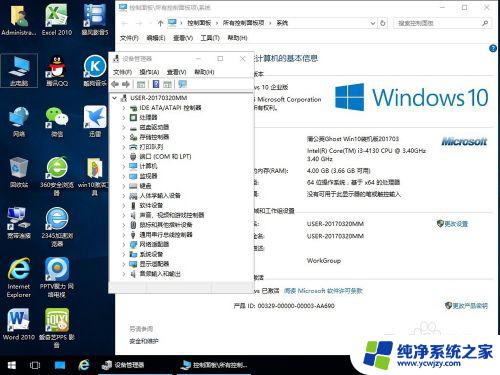
2.然后,将备份系统分区到D盘。提示是否重启计算机,点击“马上重启”,重启之后进入系统备份操作,等待完成。

3.然后,备份完成,进入系统备份所在的路径,win10.gho文件成功制作,即win10系统的备份。
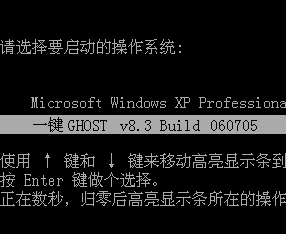
4.然后,来到轻松备份主界面图,选择备份栏下的系统备份。选择一个保存C盘,系统盘的镜像文件保存路径。点击“开始备份”。

5.然后,是U盘安装:用ultraiso软件。打开下载好的系统安装盘文件(ISO文件),执行“写入映像文件”把U盘插到电脑上,点击“确定”,等待程序执行完毕后,这样就做好了启动及安装系统用的u盘,用这个做好的系统u盘引导启动机器后,即可顺利重装系统了。

6.最后,是硬盘安装:前提是,需要有一个可以正常运行的Windows系统,提取下载的ISO文件中的“*.GHO”和“安装系统.EXE”到电脑的非系统分区,然后运行“安装系统.EXE”,直接回车确认还原操作,再次确认执行自动安装操作,执行前注意备份C盘重要资料。

以上就是如何使用一键ghost在win10上进行操作的全部内容,如果你遇到了这种情况,不妨根据小编的方法来解决,希望这能对你有所帮助。